Hiện nay, việc phát sóng trực tiếp trên Facebook đã trở nên rất phổ biến đối với người dùng mạng xã hội. Bạn có thể chia sẻ màn hình game của iPhone hoặc bất kỳ màn hình nào khác lên Facebook. Để thực hiện việc phát sóng trực tiếp từ máy tính lên Facebook, chúng ta có thể sử dụng ứng dụng OBS Studio. OBS Studio là phiên bản mới và cải tiến của Open Broadcaster Software. Bài viết Công Ty Quảng Cáo Marketing Online Limoseo sẽ hướng dẫn bạn cách live stream Facebook với phần mềm OBS Studio.
MỤC LỤC
1. Một số thông tin về phần mềm OBS Studio
1.1 OBS Studio là gì?
OBS Studio (Open Broadcaster Software) là một ứng dụng dành riêng cho việc quay video trực tiếp và livestream màn hình lên các nền tảng như Facebook và YouTube. Đây là một phần mềm được rất nhiều game thủ tin dùng. OBS Studio được phát triển bởi Open Broadcaster Software, nó hỗ trợ nhiều hệ điều hành và nền tảng khác nhau bao gồm Windows, Ubuntu, Mac OS và nhiều nền tảng khác.
1.2 Tiện ích của ứng dụng
Ứng dụng này cung cấp nhiều tùy chọn định dạng video đầu ra, cho phép xem trước trước khi stream, hỗ trợ nhiều nền tảng khác nhau.

2. Cách tải ứng dụng OBS Studio
- Bước 1: Trước hết, tải ứng dụng OBS về máy tính. Phần mềm OBS được tương thích với ba hệ điều hành phổ biến là Windows, MacOS và Linux. Sau khi tải xong, bạn tiến hành mở file đã tải và bắt đầu quá trình cài đặt. Trong cửa sổ mới hiển thị, bạn nhấn Next để tiếp tục.
- Bước 2: Tiếp theo, bạn chọn I Agree để đồng ý với các điều khoản sử dụng mà nhà sản xuất đưa ra.
- Bước 3: Ở cửa sổ tiếp theo, bạn có thể thay đổi đường dẫn cài đặt bằng cách nhấn Browse, sau đó chọn thư mục lưu trữ mới và nhấn Next.
- Bước 4: Nếu bạn không muốn cài đặt thêm plugin trình duyệt, hãy bỏ chọn ô Browser plugin và sau đó nhấn Install để tiến hành cài đặt OBS Studio trên máy tính.
- Bước 5: Quá trình cài đặt có thể mất thời gian tùy thuộc vào cấu hình máy tính của bạn, do đó đừng lo lắng nếu nó mất một chút thời gian. Khi quá trình cài đặt hoàn tất, để khởi động ứng dụng, bạn chỉ cần chọn Launch OBS Studio và sau đó nhấn Finish.
3. Hướng dẫn live stream Facebook bằng OBS Studio
3.1 Hướng dẫn nhanh cách live stream Facebook với phần mềm OBS Studio
- Mở phần mềm OBS và nhấn vào biểu tượng dấu cộng (+) ở mục Sources.
- Chọn Display Capture.
- Đặt tên cho mục mới tạo và nhấn OK.
- Nhấn Settings.
- Chọn Stream.
- Chọn Service là Facebook Live và tạo buổi phát trực tiếp trên Facebook.
- Sao chép mã Khóa luồng từ Facebook.
- Dán mã Khóa luồng vào OBS và nhấn OK.
- Nhấn vào Start Streaming để bắt đầu trực tiếp.
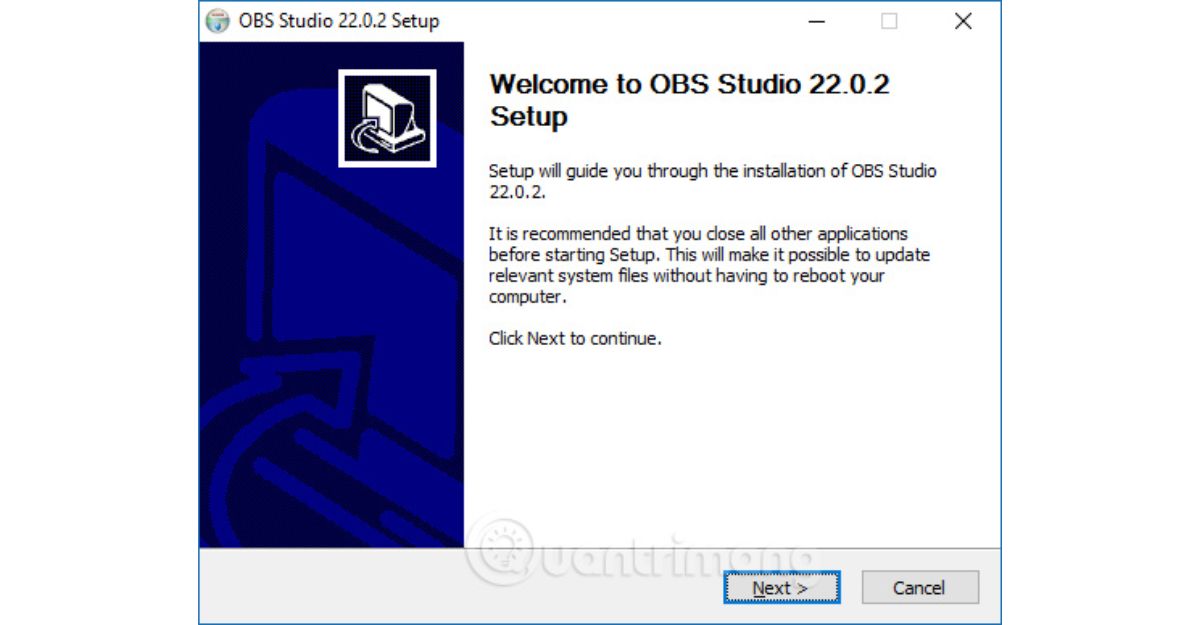
3.2 Hướng dẫn cụ thể cách live stream Facebook với phần mềm OBS Studio
- Bước 1: Tải ứng dụng OBS Studio
- Bước 2: Giao diện chính của OBS Studio hiển thị, nhấp chuột phải vào không gian trống trong phần Sources, sau đó di chuột vào tùy chọn Add và chọn Display Capture. Tại đây, còn có nhiều tùy chọn nguồn stream khác nhau để lựa chọn dựa trên nhu cầu sử dụng của từng người.
- Bước 3: Giao diện Tạo/Chọn Nguồn hiển thị, bạn có thể điều chỉnh lại tên cho nguồn phát và sau đó nhấn OK để bắt đầu quay toàn bộ màn hình của máy tính.
- Bước 4: Khi bạn mở cài đặt cho ‘Display Capture’, một giao diện hiển thị các thuộc tính sẽ xuất hiện. Bạn có thể xem trước trước khi bắt đầu quay chính thức. Để quay lại giao diện chính, hãy nhấn nút OK.
- Bước 5: Tiếp đến, nhấn vào thẻ File, chọn Settings.
- Bước 6: Khi bạn muốn thay đổi cài đặt, hãy mở giao diện Settings và chuyển sang thẻ Stream. Tiếp theo, hãy nhìn sang phía bên phải của mục Service và lựa chọn Facebook Live. Đừng quên xóa Stream Key nếu có sẵn trước khi nhấn OK để lưu lại các thay đổi đã được thực hiện.
- Bước 7: Tiến hành đăng nhập tài khoản Facebook cá nhân, rồi truy cập vào link dưới đây để tiến hành tạo Live Stream trên Facebook. Ứng dụng Phát trực tiếp trên Facebook đã ra mắt, cho phép người dùng lựa chọn nơi mà họ muốn chia sẻ video: có thể là trên bảng tin cá nhân của mình, hoặc của bạn bè, hoặc trong một nhóm hoặc Fanpage do người dùng quản lý.
- Bước 8: Sau đó, sao chép Mã luồng (Stream Key), sau đó quay lại giao diện Cài đặt của OBS Studio.
- Bước 9: Sao chép mã luồng này và dán vào ô Stream Key trong phần Cài đặt trên OBS Studio. Bấm Áp dụng > OK để tiếp tục. Quay lại giao diện chính của OBS Studio, nhấn vào nút Bắt đầu Phát trực tuyến để bắt đầu phát video trực tiếp lên Facebook.
- Bước 10: Trong giao diện Phát trực tiếp trên Facebook, bạn có thể đặt tên cho buổi phát video, tiêu đề video, thẻ video và chọn cách hiển thị. Sau khi hoàn thành, nhấn Phát trực tiếp. Bây giờ bạn đã có thể xem buổi phát video trực tuyến của mình trên Facebook cá nhân.
- Bước 11: Khi muốn kết thúc buổi phát trực tiếp thì nhấn vào Stop Streaming.
Trên đây là bài viết của Công Ty Quảng Cáo Marketing Online Limoseo hướng dẫn cách live stream facebook với phần mềm OBS Studio đơn giản và nhanh chóng. Thông qua phần mềm OBS Studio, chúng ta có thể dễ dàng phát video trực tiếp từ màn hình máy tính lên Facebook. Điều này thật tuyệt vời, phải không? Chúc bạn thành công!

